Як експортувати нотатки в Apple Notes як PDF на будь-якому пристрої

Дізнайтеся, як експортувати нотатки в Apple Notes як PDF на будь-якому пристрої. Це просто та зручно.
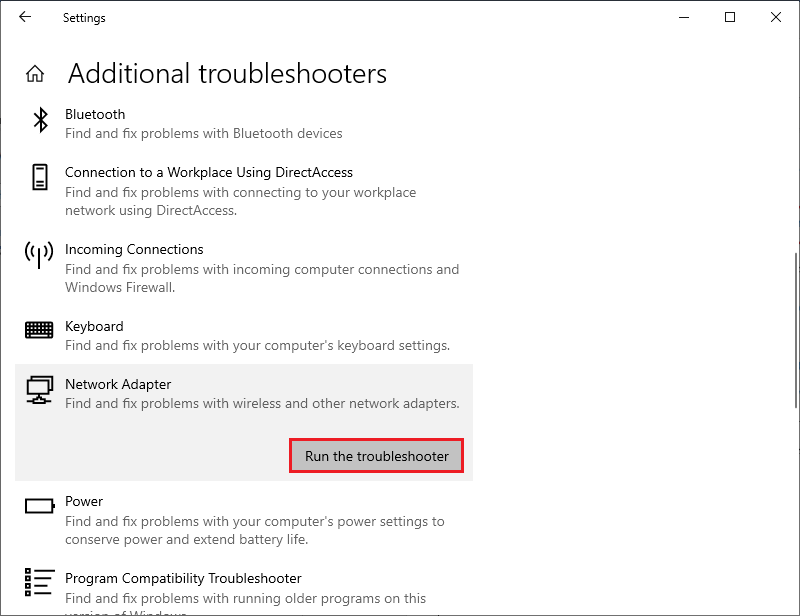
Повідомлення про помилку « Вашу IP-адресу тимчасово заблоковано » під час спроби отримати доступ до певних веб-сайтів або під час спроби входу в їхні онлайн-акаунти.
У повідомленні про помилку чітко зазначено, що служба або веб-сайт заблокували доступ до певної служби або веб-сайту за IP-адресою.
Що ж, це може бути тимчасова помилка та виникнути через багато різних причин, починаючи від порушення послуг і умов і закінчуючи тимчасовими проблемами з веб-сайтом.
На щастя, це не дуже складна проблема, і її можна вирішити, дотримуючись наведених тут виправлень. Тут ми склали короткий список потенційних рішень ( перевірених і випробуваних експертами ), щоб розблокувати вашу IP-адресу.
Тож, не гаючи часу, почнемо...!
Щоб відновити пошкоджені системні файли Windows, ми рекомендуємо Advanced System Repair:
Це програмне забезпечення — ваше універсальне рішення для виправлення помилок Windows, захисту від зловмисного програмного забезпечення, очищення сміття та оптимізації комп’ютера для досягнення максимальної продуктивності за 3 простих кроки:
Чому мій IP-адресу ти��часово заблоковано?
Коли IP-адреса заблокована, це означає, що веб-сайт виявив, що IP-адреса використовується у спосіб, який може завдати шкоди веб-сайту або його користувачам. Якщо ваша IP-адреса була тимчасово заблокована, веб-сайт, імовірно, виявив підозрілу активність, що надходить з вашої IP-адреси. Це може бути результатом наступних причин.
Як виправити «Вашу IP-адресу тимчасово заблоковано»?
Перш ніж розпочати усунення цієї проблеми, ви можете спробувати перезавантажити комп’ютер і перевірити підключення до Інтернету, чи воно стабільне.
Зміст
Перемикач
Рішення 1: зачекайте деякий час і спробуйте підключитися до іншої мережі WiFi
Якщо вашу IP-адресу було заблоковано через підозрілу активність, вам доведеться почекати. Більшість веб-сайтів відновлять доступ до вашої IP-адреси через деякий час, зазвичай через 24 години. Спроба отримати доступ до сайту протягом цього часу може спричинити довше блокування.
Щоб уникнути цього, вам слід переключитися на іншу мережу WiFi. Це може допомогти отримати доступ до раніше обмежених веб-сайтів або служб, оскільки надає унікальну IP-адресу.
Рішення 2. Перевірте, чи не внесено вашу IP-адресу до чорного списку
Якщо вам цікаво, як мені розблокувати проблему з IP-адресою, вам потрібно перевірити, чи була ваша IP-адреса в чорному списку, і звернення до чорного списку може допомогти її вирішити. Чорний список може виникнути з різних причин, наприклад, через підозрілу активність, спам або зловмисну поведінку.
Якщо причину чорного списку можна визначити, можна вжити заходів для її вирішення та розблокувати IP-адресу. Отже, перевірте, чи була ваша IP-адреса в чорному списку, дотримуючись цих інструкцій.
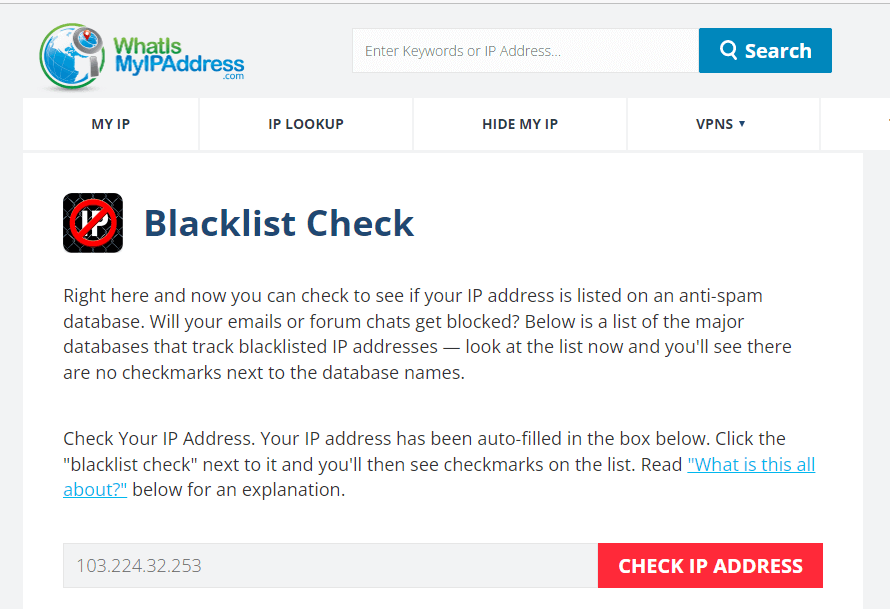
Після того, як ви натиснете кнопку, веб-сайт створить повний звіт із даними, пов’язаними з вашою IP-адресою. У цьому звіті буде вказано, чи було заблоковано вашу IP-адресу.
Крім того, більшість веб-сайтів використовують загальнодоступні чорні списки IP-адрес. Такі списки зібрані з даних з різних інших сайтів і містять IP-адреси визнаних спамерів і кіберзлочинців.
Рішення 3: Вимкніть або ввімкніть VPN або проксі
Деякі веб-сайти чи служби можуть блокувати доступ із певних VPN або проксі-серверів, і це може бути джерелом проблеми. Якщо ви вимкнете ці служби, це допоможе вам усунути помилку. У деяких випадках повторне ввімкнення VPN/проксі-серверів на вашому пристрої може допомогти вам виправити помилку.
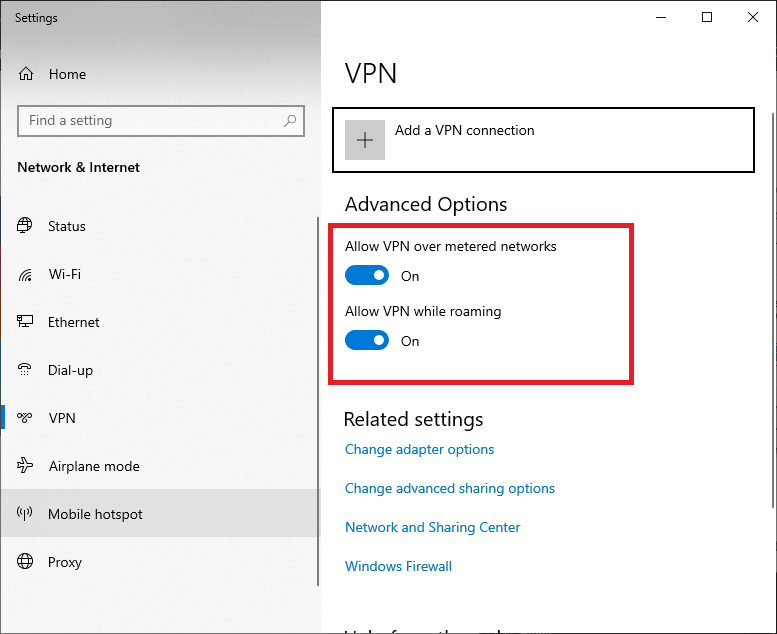
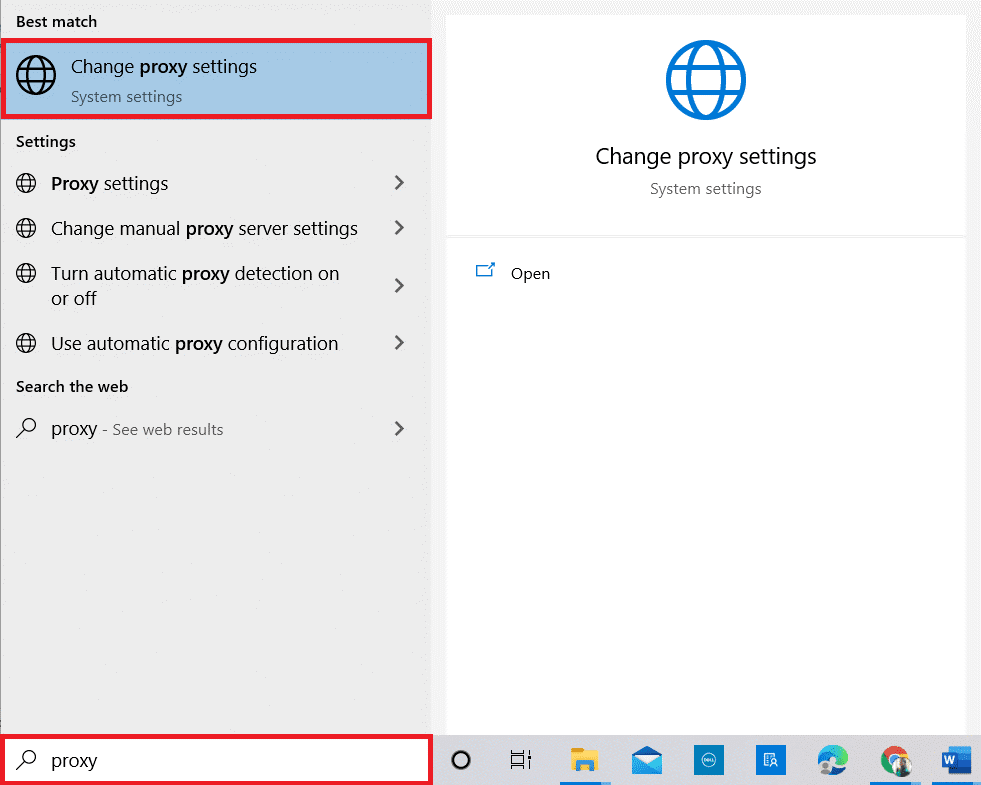
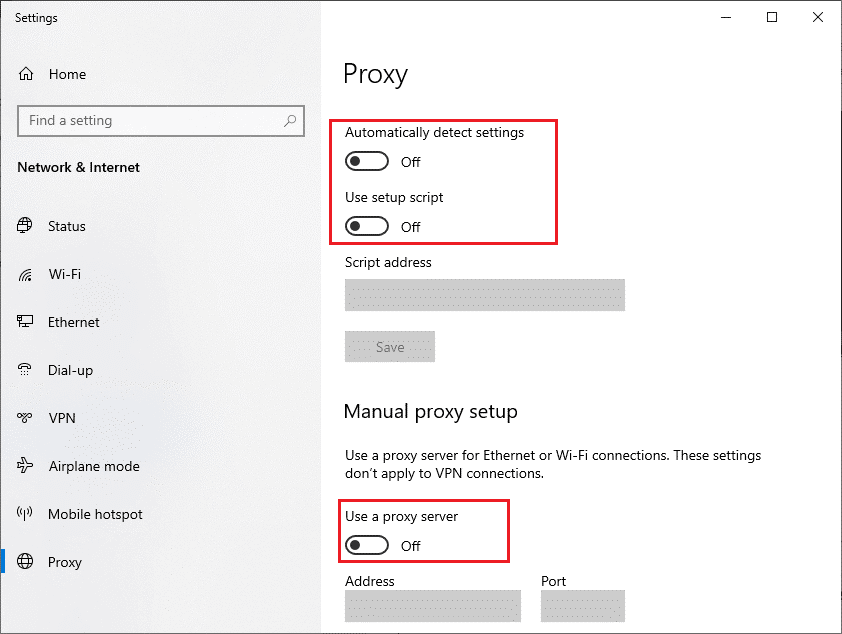
Рішення 4: Використовуйте інший пристрій або мережу
Все ще хвилюєтеся, що робити , якщо вашу IP-адресу заблоковано? можливо, варто спробувати отримати доступ до веб-сайту чи служби з іншого пристрою чи мережі, щоб перевірити, чи проблема все ще існує.
Це може допомогти визначити, чи проблема обмежена вашим пристроєм чи мережею, чи це більш поширена проблема з веб-сайтом чи службою.
Рішення 5. Змініть службу DNS
Зміна служби DNS може допомогти вам виправити помилку, оскільки служба DNS відповідає за перетворення доменних імен в IP-адреси. Якщо веб-сайт був заблокований постачальником послуг Інтернету (ISP), перемикання на іншу службу DNS може допомогти розблокувати IP-адресу, дозволивши постачальнику послуг Інтернету отримати доступ до веб-сайту іншим шляхом.
Це можна зробити, змінивши налаштування DNS на пристрої чи мережі, або скориставшись сторонньою службою DNS.
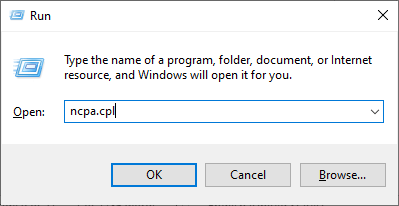
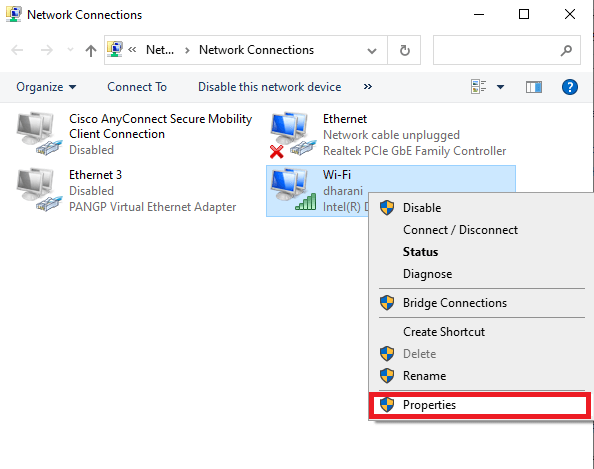
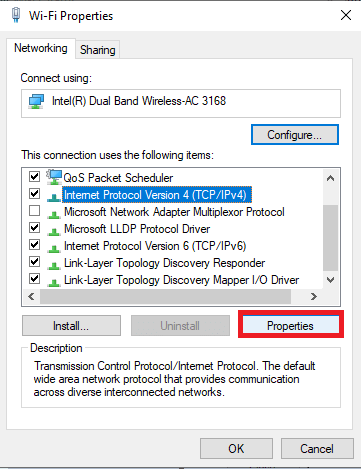
Ці нові DNS-адреси встановлять нове мережеве з’єднання та розблокують IP-адреси на вашому пристрої.
Рішення 6. Використовуйте VPN
Служба VPN може допомогти розблокувати IP-адреси, маскуючи вашу IP-адресу та надаючи вам нову. Це може допомогти обійти обмеження, оскільки ваш трафік тепер надходить з іншого місця. Шифруючи ваш трафік, VPN також допомагає захистити ваші дані від інших сторін, які можуть намагатися відстежувати вашу активність в Інтернеті.
Щоб подолати проблему « Ваша IP-адреса тимчасово заблокована» , знайдіть інший VPN, наприклад ExpressVPN.
Отримайте ExpressVPN, щоб отримати необмежений доступ до Інтернету
Рішення 7: Зверніться до свого інтернет-провайдера
Тим не менш, зіткніться з помилкою «Ваша IP-адреса тимчасово заблокована», тоді зверніться до свого Інтернет-провайдера (ISP). Вони потенційно можуть надати додаткову допомогу та підтримку, якщо проблема пов’язана з вашим підключенням до Інтернету чи IP-адресою.
Деякі інтернет-провайдери дозволяють вручну змінювати свою IP-адресу за допомогою супутньої програми або веб-панелі. У вас також може бути можливість отримати статичну IP-адресу (за додаткову плату), щоб не отримати повторну IP-адресу, яка нещодавно була заблокована.
Рішення 8. Перевірте наявність шкідливих програм або вірусів
Запуск сканування зловмисного програмного забезпечення допомагає розблокувати IP-адресу шляхом виявлення та видалення шкідливого програмного забезпечення, яке блокує IP-адресу. Зловмисне програмне забезпечення може бути встановлено на пристрій без відома користувача, і воно може мати кілька шкідливих функцій, зокрема блокувати IP-адреси. Запустивши сканування зловмисного програмного забезпечення, шкідливе програмне забезпечення можна ідентифікувати та видалити, дозволяючи розблокувати IP-адресу.
Дотримуйтеся цих інструкцій, щоб запустити сканування на віруси на вашому пристрої.
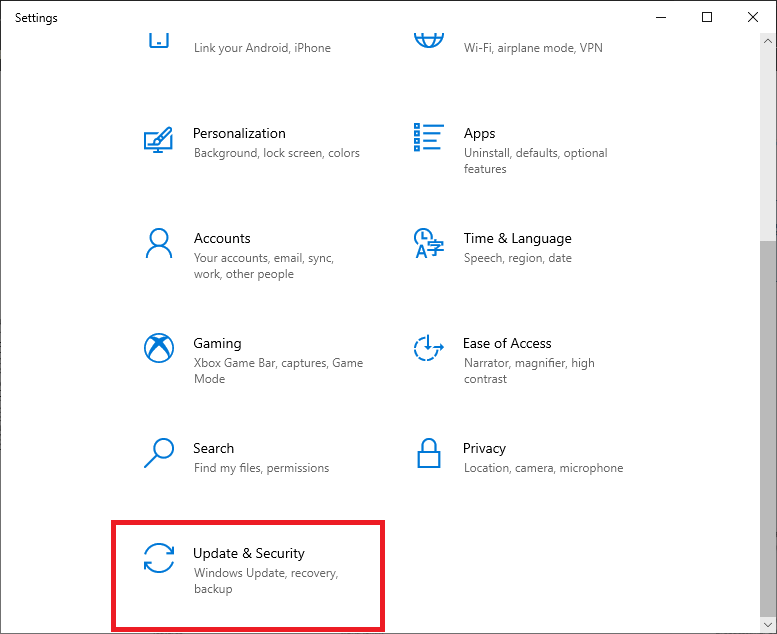
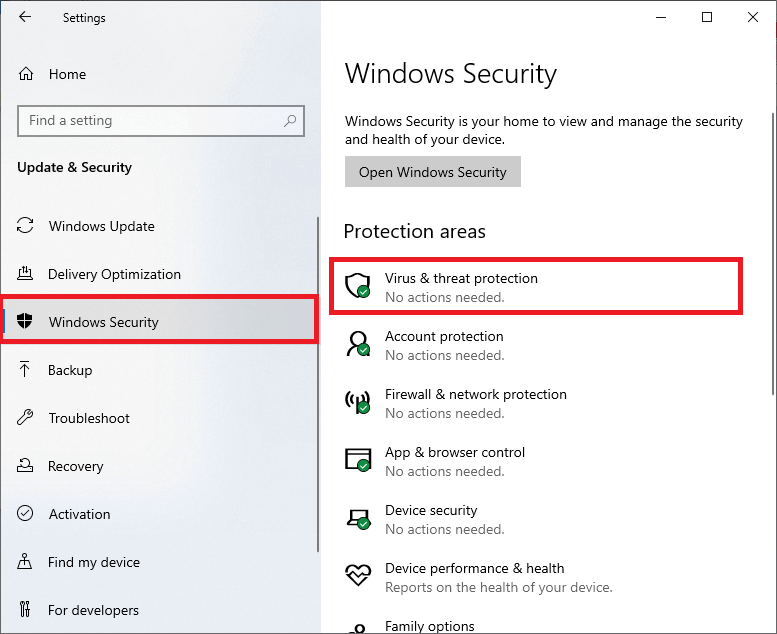
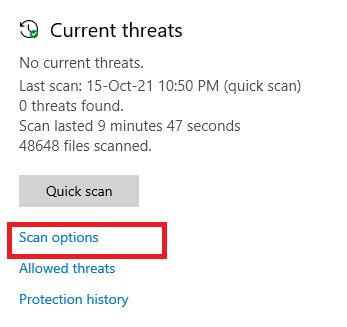
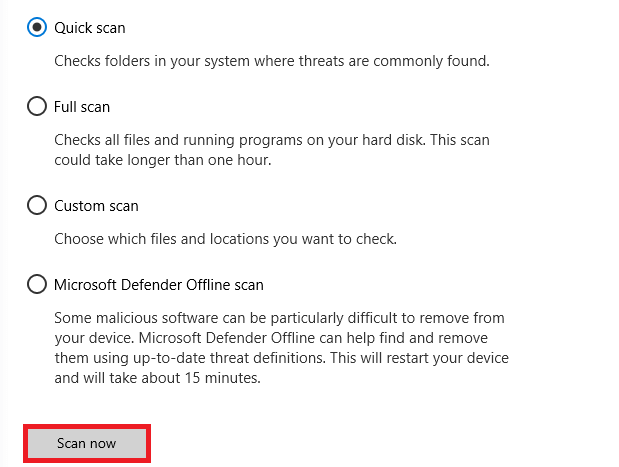
Нарешті, вбудований інструмент захисту видалить усі небезпечні файли, каталоги, ризики та віруси з вашого комп’ютера.
Ми також рекомендуємо вам використовувати зовнішню програму захисту від зловмисного програмного забезпечення для сканування вашого ПК, оскільки це розширене програмне забезпечення безпеки може виявити та видалити будь-яке потенційне зловмисне програмне забезпечення, яке може не виявити вбудований інструмент безпеки.
Рішення 9: Зверніться до організації, яка заблокувала вашу IP-адресу
Ви можете звернутися до служби або власників, відповідальних за веб-сайт, який перешкоджає доступу вашої IP-адреси до нього. Якщо ви впевнені, що не порушили жодного з їхніх правил, ви можете дослідити, чи є якась причина, чому вони обмежують ваш доступ. Власники можуть порадити вам, що ви повинні зробити, щоб отримати доступ до їхнього веб-сайту чи служби.
Найкраще та просте рішення для усунення помилок і проблем ПК
Це вдосконалений багатофункціональний інструмент. Він сканує ПК, щоб виявити та виправити поширені помилки та проблеми, пов’язані з ПК, захистити вас від втрати файлів, відновити пошкоджені системні файли та захистити ПК від вірусів і шкідливих програм .
Він також оптимізує ПК для підвищення продуктивності його користувачів. Отже, просто спробуйте цей інструмент і виправте помилки ПК без будь-яких турбот.
Висновок
Загалом, важливо вжити необхідних заходів, щоб виправити помилку тимчасового блокування IP-адреси в Windows 10 і 11 .
Дотримуючись 9 перевірених виправлень, наведених вище, ви можете легко усунути помилку та повернутися до насолоди Інтернетом. Обов’язково регулярно перевіряйте свою IP-адресу та переконайтеся, що ваше з’єднання безпечне, щоб уникнути подальших проблем.
Удачі…!
Дізнайтеся, як експортувати нотатки в Apple Notes як PDF на будь-якому пристрої. Це просто та зручно.
Як виправити помилку показу екрана в Google Meet, що робити, якщо ви не ділитеся екраном у Google Meet? Не хвилюйтеся, у вас є багато способів виправити помилку, пов’язану з неможливістю поділитися екраном
Дізнайтеся, як легко налаштувати мобільну точку доступу на ПК з Windows 11, щоб підключати мобільні пристрої до Wi-Fi.
Дізнайтеся, як ефективно використовувати <strong>диспетчер облікових даних</strong> у Windows 11 для керування паролями та обліковими записами.
Якщо ви зіткнулися з помилкою 1726 через помилку віддаленого виклику процедури в команді DISM, спробуйте обійти її, щоб вирішити її та працювати з легкістю.
Дізнайтеся, як увімкнути просторовий звук у Windows 11 за допомогою нашого покрокового посібника. Активуйте 3D-аудіо з легкістю!
Отримання повідомлення про помилку друку у вашій системі Windows 10, тоді дотримуйтеся виправлень, наведених у статті, і налаштуйте свій принтер на правильний шлях…
Ви можете легко повернутися до своїх зустрічей, якщо запишете їх. Ось як записати та відтворити запис Microsoft Teams для наступної зустрічі.
Коли ви відкриваєте файл або клацаєте посилання, ваш пристрій Android вибирає програму за умовчанням, щоб відкрити його. Ви можете скинути стандартні програми на Android за допомогою цього посібника.
ВИПРАВЛЕНО: помилка сертифіката Entitlement.diagnostics.office.com



![[ВИПРАВЛЕНО] Помилка 1726: Помилка виклику віддаленої процедури в Windows 10/8.1/8 [ВИПРАВЛЕНО] Помилка 1726: Помилка виклику віддаленої процедури в Windows 10/8.1/8](https://img2.luckytemplates.com/resources1/images2/image-3227-0408150324569.png)
![Як увімкнути просторовий звук у Windows 11? [3 способи] Як увімкнути просторовий звук у Windows 11? [3 способи]](https://img2.luckytemplates.com/resources1/c42/image-171-1001202747603.png)
![[100% вирішено] Як виправити повідомлення «Помилка друку» у Windows 10? [100% вирішено] Як виправити повідомлення «Помилка друку» у Windows 10?](https://img2.luckytemplates.com/resources1/images2/image-9322-0408150406327.png)


